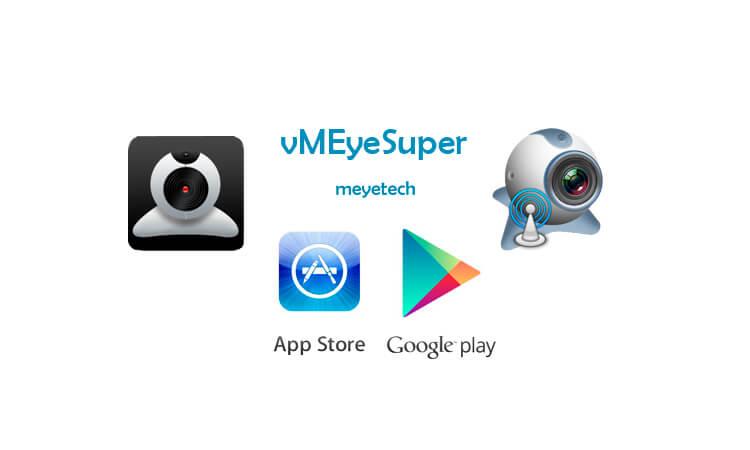vMEyeSuper — программа для видеонаблюдения с помощью мобильных устройств с возможностью подключаться по локальной сети по внутреннему IP адресу, по статическому IP адресу извне, а так же выбор подключения через ID, используя Облако (не во всех версиях программы). Но основное предназначение данного ПО подключение по IP адресу.
Скачать программу Вы можете на Google Play здесь, на App Store здесь.
Особенности программы:
Неограниченное видео на сотовый и WiFi.
Поддержка многоканального видеокодера.
Поддержка аутентификации.
Поддержка управления Pan, Tilt, и Zoom.
Прямое подключение потока.
Возможность моментального снимка (во время просмотра видеопотока).
Возможность изменения IP-адрес и порта для внутренних и удаленных пользователей.
Поддержка просмотра истории при переключении различных IP-камер.
Поддержка видеорегистраторов или IP-камер различных производителей.
Поддержка сигнализации.
Возможность просмотра до 4-х каналов одновременно (требует мощного процессора мобильного устройства, оперативной памяти и хорошего интернета, приоритетно Wi-Fi сеть.)
Добавление устройства.
Device name — произвольное имя.
Connection — выбор по адресу либо по облаку (не во всех версиях программы).
Address — IP адрес Вашего устройства.
TCP Port — оставляем 34567.
User name — имя под которым Вы заходите в Ваше устройство (по умолчанию admin)
Password — пароль под которым Вы заходите в Ваше устройство.
Max Chanel — кол-во каналов Вашего устройства (для камеры выбираем 1)
Важно: при попытках подключаться через 3G или 4G могут наблюдаться сбои в работе из за недостаточной скорости интернета и малой пропускной способности интернет канала. Не забывайте, что передача и обработка видео даже при работе со сжатием H.264, требует немалых затрат ресурсов мобильного устройства и сети Ethernet.
Возможность добавлять устройства в один список, для дальнейшей работы, и редактирования настроек подключения. Возможность воспроизведения записанных данных с имеющего списка устройств – задаются параметры поиска: дата, время, выбирается из списка устройство, выбирается канал, выбирается тип видео (может работать некорректно) и осуществляется поиск. Высветится список найденных записей, выбрав одну из них начнётся воспроизведение.
Нажав 
Сетевые настройки Вашего устройства, Wi-Fi (для тех моделей, работа которых заявлена данным образом).
Настройки видео потока по каждому из каналов, доступ к жёсткому диску, либо SD карте (с устройствами, которые поддерживают работу с SD картами), информации о свободном и занятом объёмах, с возможностью настройки записи/перезаписи и форматированием жёсткого диска/карты.
Настройка реакции устройства на тревожные события – детекции движения, заслонения экрана (потеря видео с канала), тревожных входов и выходов (у устройств у которых они есть на борту), настройки осуществления фотосъёмки и записи видео (запись видео возможна не для всех устройств), отправка тревожных сообщений и фото на электронную почту.
Во вкладке «System settings» можно просмотреть полную информацию о системной версии устройства, даты сборки прошивки, его серийный номер ID и параметрах NatStatus, возможно перезагрузить устройство удалённо, а так же сбросить все параметры по умолчанию.
Для лучшего качества изображения на главном экране выберите значок «Шестеренка». В открывшемся меню можно указать следующие полезные настройки:
- Автовоспроизведение. По умолчанию включено.(удобно когда в приложении добавлено только одно устройство)
- Настройки экрана. Выбор деления экрана на окна видеокамер.( для уменьшения нагрузки рекомендую оставить этот параметр без изменения)
- Видеопоток. Если у Вас хороший интернет можете перевести ползунок в положение «Реальное время» это улучшит качество передачи видео.
- Поток. Sub отвечает за полное сжатие потока( оставьте без изменения, если у Вас плохой интернет), основной — снимает сжатие.
- Preview alarm. Показывать тревожные сообщения, например если видеокамеры пишут по датчику движения(данная функция работает не всегда, все зависит от прошивки AHD или IP видеорегистратора).
- Тревога. Позволяет выводить тревожные оповещения при срабатывании.
- Аудиотрансляция. Воспроизведение звука, если к регистратору подключен микрофон.
- Масштабирование. Включение цифрового зума.(возможность приближать)
- Работа в сети WI-FI. Если перевести ползунок в активное состояние, то удаленный просмотр будет возможен только при wi-fi соединении.
Ниже вы можете просмотреть видео, как работать с программой.